Comisioane personalizate recurente pentru optimizarea programului de afiliere
Publicat: 2024-02-10Comisioane recurente (recomandări recurente) înseamnă că continuați să plătiți comisioane afiliaților dvs. atâta timp cât abonamentele utilizatorilor recomandați sunt active.
De exemplu, dacă plătiți un comision fix de 30 USD pentru plata inițială și reînnoiri, veți plăti 1080 USD unui singur afiliat dacă clientul rămâne timp de 36 de luni.
Acum, acest lucru este bun pentru afiliații tăi, dar nu și pentru tine pe termen lung. Trebuie să luați în considerare rata de pierdere, care vă afectează profiturile generale.
De asemenea, în cazul abonamentelor, clienții anulează în orice moment aleatoriu, așa că plata unor comisioane mai mari pentru reînnoiri nu este, de asemenea, o alegere inteligentă.
Deci, cum puteți oferi diferite comisioane pentru comanda părinte și reînnoiri (cu sau fără limită de timp) în WooCommerce? Ca 20% pentru comanda părintelui și 10% pentru reînnoiri până la o anumită perioadă sau până la anulare.
Pluginul Affiliate for WooCommerce oferă cele mai flexibile reguli de comisioane pentru comisioanele recurente. Să vedem cum.
Comisioane flexibile pentru comanda părinte și reînnoiri
Pluginul Affiliate for WooCommerce este cel mai simplu și fără jargon pentru a vă crea programul de afiliere. Gestionați totul dintr-un singur loc – comisioane, plăți, campanii de marketing etc.
Alăturați-vă listei de peste 5000 de clienți plătiți care folosesc pluginul pentru a-și amplifica programul de afiliere.
Pentru site-urile web care se ocupă de găzduire, vânzări de produse de membru, cursuri, pluginuri sau teme sau chiar produse fizice ca serviciu de abonament, Affiliate for WooCommerce este o necesitate.
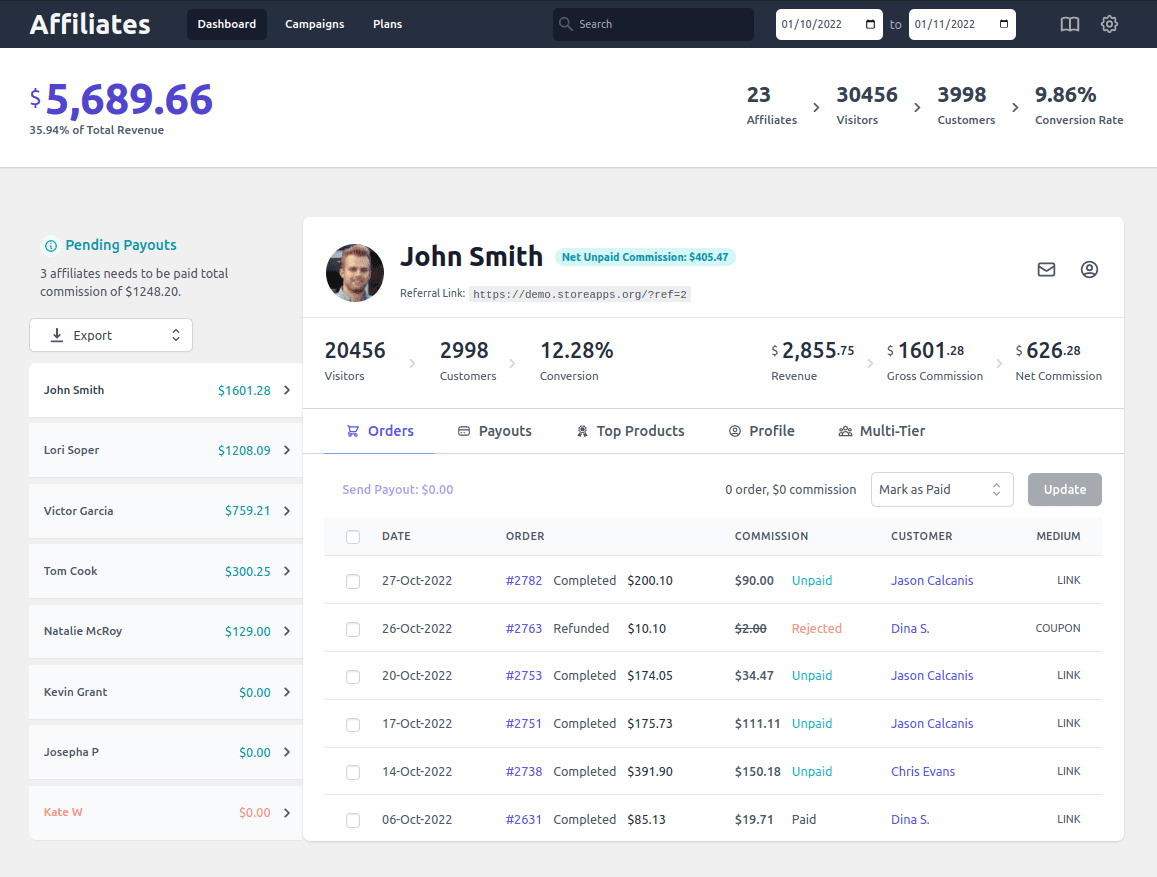
Pluginul vă va ajuta să răspundeți la sute de cazuri de utilizare precum acestea:
- Permiteți afiliaților să câștige comision de 40% la comanda părinte a clientului și 25% la fiecare reînnoire lunară.
- Aceleași rate de reînnoire pentru luni diferite pentru variațiile produselor cu abonament:
- Fără comision pentru comanda părintelui, deoarece este o descărcare gratuită.
- Comision recurent de 15% pentru următoarele 6 luni pentru reînnoirea lunară pentru varianta 1.
- 15% comision recurent timp de 12 săptămâni pentru reînnoirea săptămânală pentru varianta 2.
- 15% comision recurent timp de 2 ani pentru reînnoirea anuală pentru variația 3.
- 30% atât la comanda părintelui, cât și la reînnoiri doar pentru anumiți afiliați, poate influenceri.
- 25% comision pentru anumiți afiliați la reînnoiri, dar doar 20% comision unic pentru alți afiliați.
- 30% la prima achiziție, 20% ulterior în fiecare an pentru reînnoirea abonamentului la produse de membru.
- Comision de 10 USD pentru prima, 5 USD recurent la reînnoiri, până la anulare.
- Comision de 0 USD pentru o încercare gratuită de 30 de zile, 10 USD pentru reînnoiri pentru cursurile online.
- 40% din prețul produsului (înscriere), 25% până la 2 reînnoiri, 15% la următoarele patru și 5% după aceea.
- Comision de 20% și 15% la comanda mamă într-o structură de comisioane cu două niveluri.
iar lista este nesfârșită...
Pe scurt, puteți:
- Oferiți o sumă fixă sau un comision procentual pentru recomandările recurente.
- Setați comisioane personalizate pentru fiecare plată recurentă.
- Personalizați ratele comisioanelor pentru fiecare produs specific sau abonament pe bază de abonament în scenarii de plată recurentă.
- Tarife personalizate pentru diferiți afiliați pentru diferite produse și reînnoiri de abonament.
Comisioanele recurente personalizate sunt un stimulent excelent pentru a face afiliații fericiți, pentru a-i păstra mai mult timp și, de asemenea, pentru a vă ține sub control cheltuielile.
Cum se stabilesc comisioane recurente (diferite rate de comision)?
În acest moment, Affiliate for WooCommerce acceptă pluginul oficial Woo Subscriptions.
Pluginurile Afiliate pentru WooCommerce oferă o funcție puternică, Planuri de comision. Folosiți-l pentru a configura comisioane recurente.
Instalați și activați pluginul. Configurați setările necesare așa cum este menționat aici. Acum puteți continua să creați planuri de comisioane pentru a configura comisioane recurente personalizate.
Să vedem câteva cazuri de utilizare/exemple și pașii corespunzători:
Comision zero pentru reînnoiri
Acesta este doar un comision o singură dată. Nu veți plăti comision la reînnoirea abonamentului. Acest plan va fi aplicabil pentru toate produsele și afiliații dvs. de abonament.
- Accesați WooCommerce > Afiliați > Planuri.
- Faceți clic pe „Adăugați un plan” pentru a crea un nou plan de comisioane.
- Denumiți acest plan de comisioane, spuneți „Comision zero pentru reînnoiri”.
- Sub Comision, specificați suma comisionului pentru afiliații dvs., zero în acest exemplu.
- Sub Reguli, setați următoarele:
- Selectați
Subscription > Renewaldin meniul drop-down. Setați regula caRenewal >= 1.
- Selectați
- În fila Acțiuni, setați aceste condiții:
- Aplicați la > toate produsele potrivite din comandă.
- Și apoi pentru produsele rămase în comandă...> aplicați comision zero.
- Selectați Stare activă din meniul derulant din partea de sus și faceți clic pe „Salvați”.
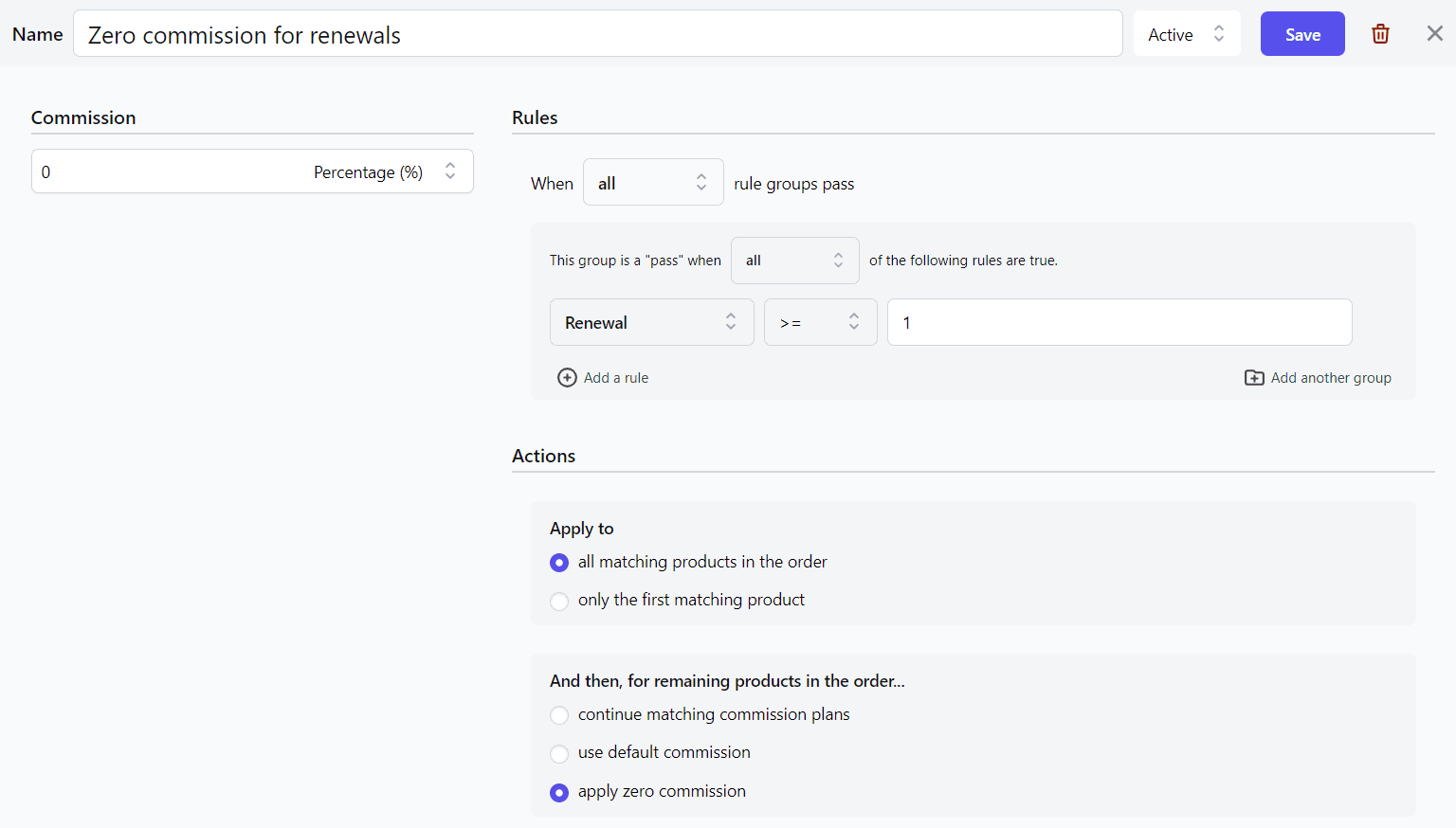
De asemenea, puteți seta planul de comisioane de mai sus pentru anumiți afiliați și pentru anumite produse, așa cum se arată.
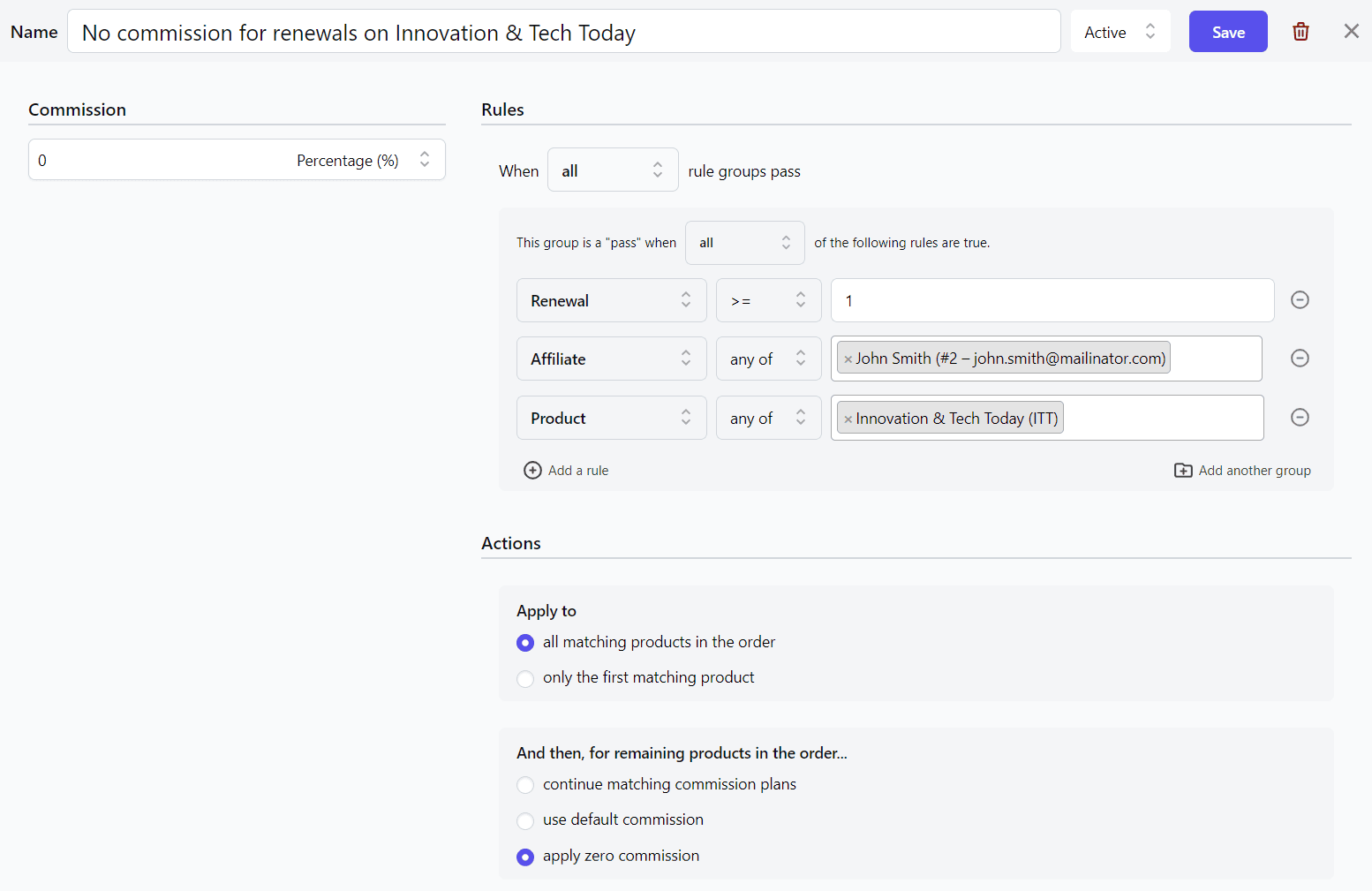
Încercați demonstrația live
30% pentru comanda părintelui și reînnoirile ulterioare
Acest lucru se va aplica pentru toate produsele și afiliații dvs. de abonament.
- Accesați WooCommerce > Afiliați > Planuri.
- Faceți clic pe „Adăugați un plan” pentru a crea un nou plan de comisioane.
- Denumiți acest plan de comisioane, spuneți „comision de 30% pentru comanda părintelui și reînnoiri”.
Notă – Dacă doriți să setați acest lucru ca plan de comisioane pe niveluri, introduceți nivelurile și respectiv suma comisionului pentru niveluri. Vă sugerăm să păstrați un singur nivel pentru produsele cu abonament. - Sub Comision, specificați suma comisionului pentru afiliații dvs., 30% aici.
- Sub Reguli, setați următoarele:
- Selectați
Subscription > Parentdin meniul drop-down. Setați regula caParent > is > Yes. - Faceți clic pe „Adăugați o regulă”, utilizați meniul drop-down și selectați
Subscription > Renewal. Setați regula caRenewal >= 1. Asigurați-vă că este selectată condiția „cel puțin o” sub „Acest grup este un „trece” când”.
- Selectați
- În fila Acțiuni, setați aceste condiții:
- Aplicați la > toate produsele potrivite din comandă.
- Și apoi pentru produsele rămase în comandă...> continuați potrivirea planurilor de comisioane.
- Selectați Stare activă din meniul derulant din partea de sus și faceți clic pe „Salvați”.
Asta este.

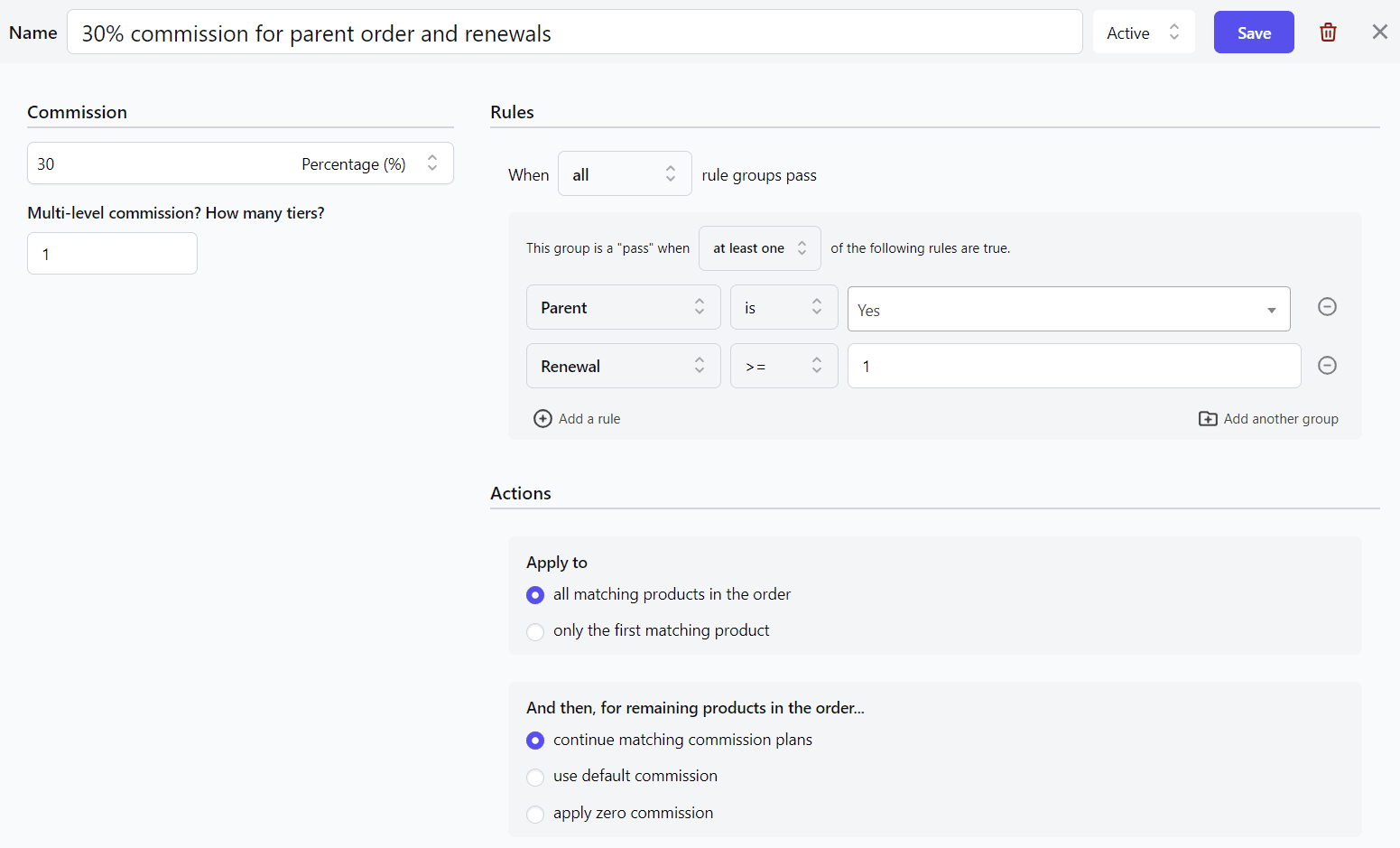
30% pentru comanda părinte și reînnoiri ulterioare pe un produs/categorie
Acum, luați în considerare același exemplu de mai sus. În loc de toate produsele, vom oferi comisionul pentru un anumit produs sau produse dintr-o anumită categorie, tuturor afiliaților.
Urmați acești pași:
- Accesați WooCommerce > Afiliați > Planuri.
- Faceți clic pe „Adăugați un plan” pentru a crea un nou plan de comisioane.
- Denumiți acest plan de comisioane, spuneți „Comision de 30% pentru comanda părintelui și reînnoiri la cursul de marketing Pro”.
- Sub Comision, specificați suma comisionului pentru afiliații dvs., 30% aici.
- Sub Reguli, setați următoarele:
- Selectați
Product > any of > Pro Marketing course. (Selectați categoria de produse pentru a alege toate produsele dintr-o anumită categorie) - Faceți clic pe „Adăugați un grup de reguli”. Asigurați-vă că este selectată condiția „cel puțin o” sub „Acest grup este un „trece” când”. Utilizați meniul drop-down și selectați
Subscription > Parent. Setați regula caParent > is > Yes. - Faceți din nou clic pe „Adăugați o regulă”, utilizați meniul drop-down și selectați
Subscription > Renewal. Setați regula caRenewal >= 1.
- Selectați
- Sub fila Acțiuni, setați acestea:
- Aplicați la > toate produsele potrivite din comandă.
- Și apoi pentru produsele rămase în comandă...> aplicați comision zero. Acest lucru este pentru a vă asigura că dacă orice alte produse sau vânzări suplimentare sunt în comandă, afiliații nu vor primi un comision pentru acele produse.
- Selectați Stare activă din meniul derulant din partea de sus și faceți clic pe „Salvați”.
Asta este.
De asemenea, puteți seta planul de comisioane de mai sus pentru anumiți afiliați. Aceasta înseamnă că doar anumiți afiliați vor câștiga comision atunci când acele produse specifice sunt vândute.
20 USD pentru comanda părintelui, 10 USD pentru reînnoiri pentru un anumit produs
În acest caz, trebuie să configurați două planuri de comisioane, unul pentru abonamentul părinte și unul pentru reînnoiri.
Pentru abonament pentru părinți (prima plată) :
- Accesați WooCommerce > Afiliați > Planuri.
- Faceți clic pe „Adăugați un plan” pentru a crea un nou plan de comisioane.
- Denumiți acest plan de comisioane, spuneți „Comision de 20 USD pentru comanda părintelui pentru cursul SEO”.
- Sub Comision, specificați suma comisionului, 20 USD aici.
- Sub Reguli, setați următoarele:
- Selectați
Product > any of > SEO course. (Selectați Categoria de produse pentru a alege toate produsele dintr-o anumită categorie în cazul în care doriți să stabiliți comision pentru o categorie) - Faceți clic pe „Adăugați o regulă”. Folosiți meniul drop-down, faceți clic pe
Subscription > Parent. Setați regula caParent > is > Yes. Asigurați-vă că este selectată condiția „și” sub „Acest grup este un „trece” când”.
- Selectați
- Sub fila Acțiuni, setați acestea:
- Aplicați la > toate produsele potrivite din comandă.
- Și apoi pentru produsele rămase în comandă...> aplicați comision zero. Acest lucru este pentru a vă asigura că dacă orice alte produse sau vânzări suplimentare sunt în comandă, afiliații nu vor primi un comision pentru acele produse.
- Selectați Stare activă din meniul derulant din partea de sus și faceți clic pe „Salvați”.
Acum, pentru reînnoiri :
Repetați pașii de mai sus, cu excepția:
- Numele planului de comisioane – comision de 10 USD pentru reînnoiri pentru cursul SEO
- Sub Comision, specificați suma ca 10 USD.
- Sub reguli:
-
Product > any of > SEO course. -
Subscription > Renewal >= 1.
-
Puteți urma pașii de mai sus pentru a stabili regulile pentru anumite afiliate și categorii de produse.
20 USD la comanda părintelui, 10 USD pentru șase reînnoiri pentru un anumit produs
În acest caz, doriți să oferiți comisioane recurente afiliaților doar până la șase reînnoiri. Dacă clientul continuă abonamentul și după aceea, nu se va emite niciun comision de afiliat.
Repetați aceiași pași pe care i-ați urmat aici (20 USD pentru comanda părintelui, 10 USD pentru reînnoiri pentru un anumit produs) - pentru planul pentru părinte și planul de reînnoire.
Schimbarea majoră va fi pentru planul de reînnoire stabilit.
- Selectați
Subscription > Renewaldin meniul drop-down. - Setați regula ca
Renewal <= 6.
Comision zero la prima, 15% pentru reînnoiri pentru un anumit produs și afiliat
Aceasta este, practic, o înregistrare de încercare gratuită sau o descărcare gratuită, în care afiliații vor primi comision numai atunci când un client se înscrie pentru planurile plătite.
De exemplu, oferiți un abonament pe bază de abonament staycation timp de o lună. Clienții pot rezerva vile pentru orice zi în termen de treizeci de zile de la abonamentul lor și apoi pot cumpăra pe cel plătit.
Și aici pașii vor rămâne aceiași. Două planuri de comision, unul pentru înscriere (abonament părinte) și unul pentru reînnoiri.
Pentru proba gratuită :
- Accesați WooCommerce > Afiliați > Planuri.
- Faceți clic pe „Adăugați un plan” pentru a crea un nou plan de comisioane.
- Denumiți acest plan de comisioane, spuneți „Comision zero pentru comanda de abonament pentru părinte.
- Sub Comision, setați 0 ca comision.
- Sub Reguli, setați următoarele:
- Selectați
Affiliate > any of > John - Faceți clic pe „Adăugați o regulă”. Selectați
Product > any of > Free Staycationdin meniul drop-down. - Faceți din nou clic pe „Adăugați o regulă”. Folosiți meniul drop-down, faceți clic pe
Subscription > Parent. Setați regula caParent > is > Yes.
- Selectați
- Sub fila Acțiuni, setați acestea:
- Aplicați la > toate produsele potrivite din comandă.
- Și apoi pentru produsele rămase în comandă...> aplicați comision zero. Acest lucru este pentru a vă asigura că dacă orice alte produse sau vânzări suplimentare sunt în comandă, afiliații nu vor primi un comision pentru acele produse.
- Selectați Stare activă din meniul derulant din partea de sus și faceți clic pe „Salvați”.
Acum, pentru reînnoiri, totul la fel, cu excepția :
- Numele planului de comision – 15% pentru Pro Staycation
- Sub Comision, introduceți suma comisionului ca 15%
- Setați condițiile grupului de reguli ca:
-
Affiliate > any of > John -
Product > any of > Pro Staycation -
Subscription > Renewal >= 1
-
Asta este.
Înțelegi elementele de bază, nu? Configurați sute de astfel de comisioane recurente pentru programul dvs. de afiliere.
Aveți un plan de comision specific de stabilit? Anunțați-ne aici sau în caseta de comentarii de la sfârșitul blogului și vă vom ajuta să îl configurați.
Ce se întâmplă dacă utilizați alte pluginuri pentru abonamente WooCommerce?
Puteți configura un comision unic pentru afiliați.
Afiliații dvs. vor câștiga un comision numai pentru comanda părinte a produsului cu abonament. Urmați toți pașii de creare a unui plan de comisioane de mai sus, selectați afiliatul dorit și produsul și, desigur, rata comisionului.
Concluzie
Promovarea produselor cu comisioane recurente are avantajele și dezavantajele sale. Uneori, o taxă fixă este mai profitabilă, în timp ce alteori, comisioanele recurente se dovedesc mai bune.
Luarea deciziei poate fi o provocare, așa că luați în considerare factori precum cercetarea amănunțită a produsului și înțelegerea duratei de membru al clienților.
În forumurile de marketing afiliat, mulți caută programe care să ofere comisioane recurente, în special pentru produsele cu taxe lunare. Acest model permite câștiguri reziduale pe termen lung în loc de comisioane unice.
Pentru un plus de flexibilitate, nu căutați mai departe decât pluginul Affiliate for WooCommerce, deoarece oferă nenumărate opțiuni pentru personalizarea comisiilor recurente.
Obțineți pluginul Afiliat pentru WooCommerce
